6 nejlepších vektorových grafických programů v roce 2022 (zdarma + placené)
Software pro vektorovou grafiku má téměř neomezený počet použití od grafického návrhu přes rozvržení stránky až po ilustraci od ruky, ale ne všechny programy jsou vytvořeny stejně. Ať už jste v digitálním umění nováčkem nebo jen chcete upgradovat svůj software na něco novějšího, může být těžké určit, které programy stojí za to a které jsou ztrátou času.
Pokud si na Googlu vyhledáte software pro vektorovou grafiku, zjistíte, že se objevila řada nových možností, které si říkají programy pro vektorovou grafiku, ale ve skutečnosti nejsou ničím jiným než oslavovanými tvůrci klipartů. Umožňují vám kombinovat předem připravené prvky a vytvářet projekt, ale to není ani ten nejmenší zlomek toho, co dokáže skutečný program pro vektorovou grafiku.
Skutečný vektorový grafický program pojme vaši kreativitu od základů a umožní vám vytvořit téměř vše, co si dokážete představit.
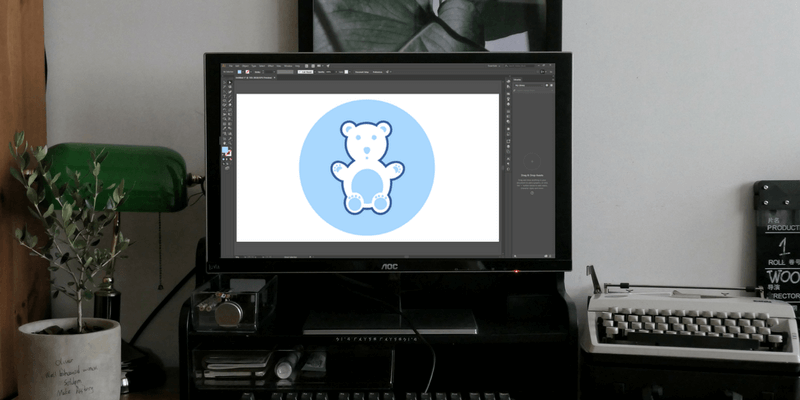
Protože existuje mnoho různých možností využití vektorového grafického programu, rozhodl jsem se cenu rozdělit nejlepší vektorový grafický software Ve dvě: nejlepší pro grafický design a nejlepší pro uměleckou volnou ruku. Na první pohled se to nemusí zdát samozřejmé, ale mezi těmito dvěma cíli jsou některé zásadní rozdíly, jak uvidíte, až se k těmto dvěma programům dostaneme.
Pokud hledáte špičkový všestranný program pro vektorovou grafiku, zjistíte, že existují velmi dobré důvody, proč Adobe Illustrator je považován za zlatý standard. Má širokou škálu funkcí pro téměř jakýkoli vektorový úkol, ať už děláte umělecké ilustrace, rychlé prototypování loga nebo dokonce rozvržení stránek. Zpočátku může být trochu skličující se učit jednoduše proto, že s tím můžete dělat tolik, ale existuje obrovské množství instruktážního a výukového obsahu dostupného online i offline.
Pokud jste ilustrátor z volné ruky a chcete tyto dovednosti přenést do světa vektorové grafiky, nejlepší program, se kterým můžete pracovat, je CorelDRAW. Je to jeden z nejstarších programů pro vektorovou grafiku, ale po 25 letech se stále aktualizuje a obsahuje několik neuvěřitelných nástrojů pro kreslení. Můžete jej použít pro běžnější vektorové úkoly bez stylusu, ale nástroj LiveSketch poháněný stylusem je působivý. způsob, jak rychle změnit kresby od ruky na vektory, které nemají obdoby v žádném jiném programu, který jsem recenzoval.
Obsah
- Proč mi důvěřovat pro tuto softwarovou příručku
- Potřebujete vyhrazený software pro vektorovou grafiku?
- Nejlepší software pro vektorovou grafiku: The Winner’s Circle
- Nejlepší vektorový grafický software: Soutěž
- Rozdíl mezi vektorovou a rastrovou grafikou
- Jak jsme vybrali nejlepší software pro vektorovou grafiku
- Konečné slovo
Proč mi důvěřovat pro tuto softwarovou příručku
Ahoj, jmenuji se Thomas Boldt a více než deset let jsem praktickým grafickým designérem. Použil jsem řadu různých vektorových grafických programů jak pro práci, tak pro zábavu, s různým stupněm úspěchu. Použil jsem standardní programy a experimentoval s open-source iniciativami a jsem tu, abych vám tuto zkušenost přinesl na obrazovku, abyste se nemuseli brodit surovostí, abyste zahlédli diamant.
Zřeknutí se odpovědnosti: Žádný z vývojářů uvedených v této recenzi neposkytl me kompenzaci nebo jinou protihodnotu za psaní těchto recenzí a neměli žádný redakční příspěvek ani kontrolu obsahu. Je třeba také poznamenat, že jsem předplatitelem služby Adobe Creative Cloud, ale společnost Adobe mi na základě této recenze nevěnovala žádnou zvláštní pozornost.
Potřebujete vyhrazený software pro vektorovou grafiku?
Pokud čtete tento článek, odpověď je pravděpodobně ano – od toho tu koneckonců jste. Ale pokud již máte přístup k programu pro úpravu obrázků, je zcela možné, že již máte k dispozici nějaké nástroje vektorové grafiky.
Nejběžnějším příkladem je Adobe Photoshop: je to primárně nástroj pro úpravu obrázků, ale Adobe k němu neustále přidává další funkce, včetně schopnosti pracovat se základní vektorovou grafikou. Není zdaleka tak schopný jako vyhrazený vektorový program jako Illustrator nebo CorelDRAW, ale dokáže alespoň otevřít většinu vektorových souborů a umožní vám provádět drobné úpravy. Na ilustrativní veledílo byste ho asi použít nechtěli, ale technicky umí pracovat s vektory.
Jak tiskoví designéři, tak webdesignéři bezpodmínečně potřebují mít pro svou práci dobrý vektorový grafický program, protože vektory jsou ideální pro rychlé prototypování a zdokonalování vašich návrhů. Umožňují také úplnou kontrolu nad typografií a osvobozují vás od omezení rozvržení DTP a dalších designových obludností.
Pokud jde o ilustrace, vektory se často perfektně hodí k určitým grafickým stylům. Nejsou však jedinou možností pro digitální ilustraci, protože Photoshop, Painter a PaintShop Pro fungují velmi dobře také s kreslícími tablety. Všechny tyto práce mají tendenci používat vizuální styly, které znovu vytvářejí tradiční offline média, jako jsou vodové barvy nebo airbrushing, a nejsou navrženy tak, aby při kreslení vytvářely vektory vaší práce. Místo toho skončíte s rastrovým obrázkem, který nebude převzorkovat daleko za původní velikost vašeho výtvoru.
Nejlepší software pro vektorovou grafiku: The Winner’s Circle
Poznámka: Pamatujte, že oba tyto programy mají časově omezené bezplatné zkušební verze, takže před konečným rozhodnutím možná budete chtít experimentovat s oběma.
Nejlepší program pro návrh: Adobe Illustrator CC
(Windows a MacOS)
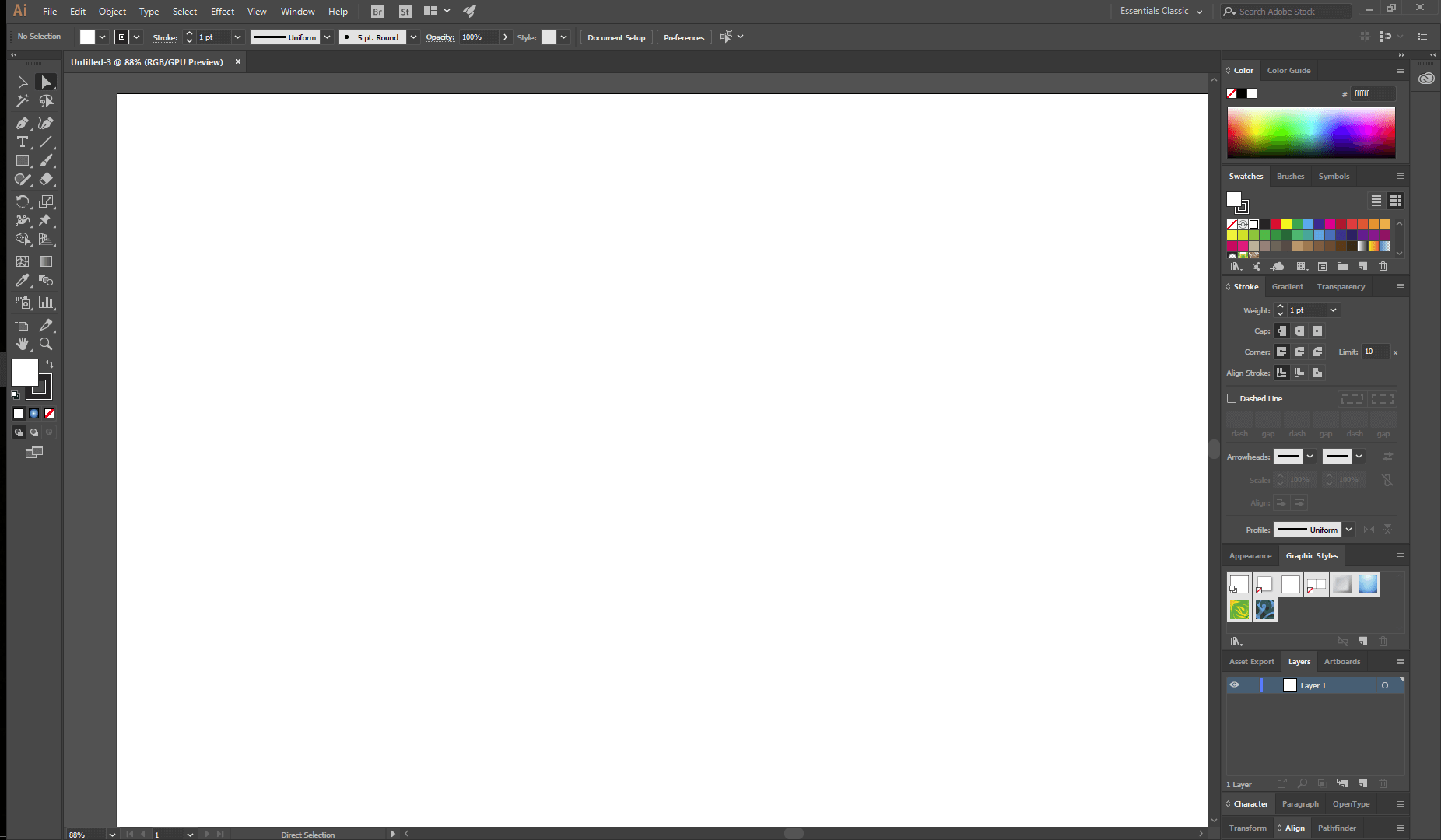
Pokud potřebujete nejlepší všestranný vektorový grafický program, nemusíte hledat dále než Adobe Illustrator CC. Po téměř 35 letech vývoje se Illustrator stal neuvěřitelně výkonným nástrojem pro širokou škálu použití.
Od prvního vydání verze Creative Cloud je Illustrator k dispozici pouze jako součást předplatného Creative Cloud a není k dispozici za jednorázovou kupní cenu, jako tomu bylo dříve. Můžete si předplatit pouze Illustrator za 19.99 USD měsíčně, nebo si můžete předplatit celou softwarovou sadu Creative Cloud za 49.99 USD měsíčně.
Illustrator má širokou škálu nástrojů pro vytváření a manipulaci s vektorovými objekty, které dokážou vytvořit složitou grafiku s přesností a lehkostí. Zatímco Illustrator býval při práci se složitými zakřivenými tvary poněkud nemotorný, nový nástroj Zakřivení je velmi vítaným doplňkem, který nabízí další možnosti kreslení křivek a kotev. Naštěstí, protože Illustrator je široce považován za průmyslový standard, existuje velké množství úvodního výukového materiálu, který vám pomůže dostat se do tempa.
Největší předností Illustratoru může být jeho přizpůsobitelný systém rozhraní známý jako pracovní prostory. Každý jednotlivý prvek rozhraní lze přesunout, ukotvit nebo skrýt a můžete vytvořit několik vlastních pracovních prostorů, které jsou dokonale nakonfigurovány pro různé úkoly. Pokud chcete ilustrovat od ruky, budete chtít mít po ruce jiné nástroje, než kdybyste sázeli logo. I když váš projekt vyžaduje oba tyto úkoly, můžete rychle přepínat tam a zpět mezi vlastními pracovními prostory a několika předvolbami, které společnost Adobe nakonfigurovala.
Bezchybně zvládá také typografii, což vám umožňuje profesionální úroveň kontroly nad každým detailem sazby. Pokud se ukáže, že je třeba písmeno upravit, můžete písmena jednoduše převést do upravitelných formulářů a upravit je tak, aby vyhovovaly vašemu projektu. Můžete dělat vše od návrhu letterformu po rozvržení stránek, i když to není určeno pro vícestránkové dokumenty.
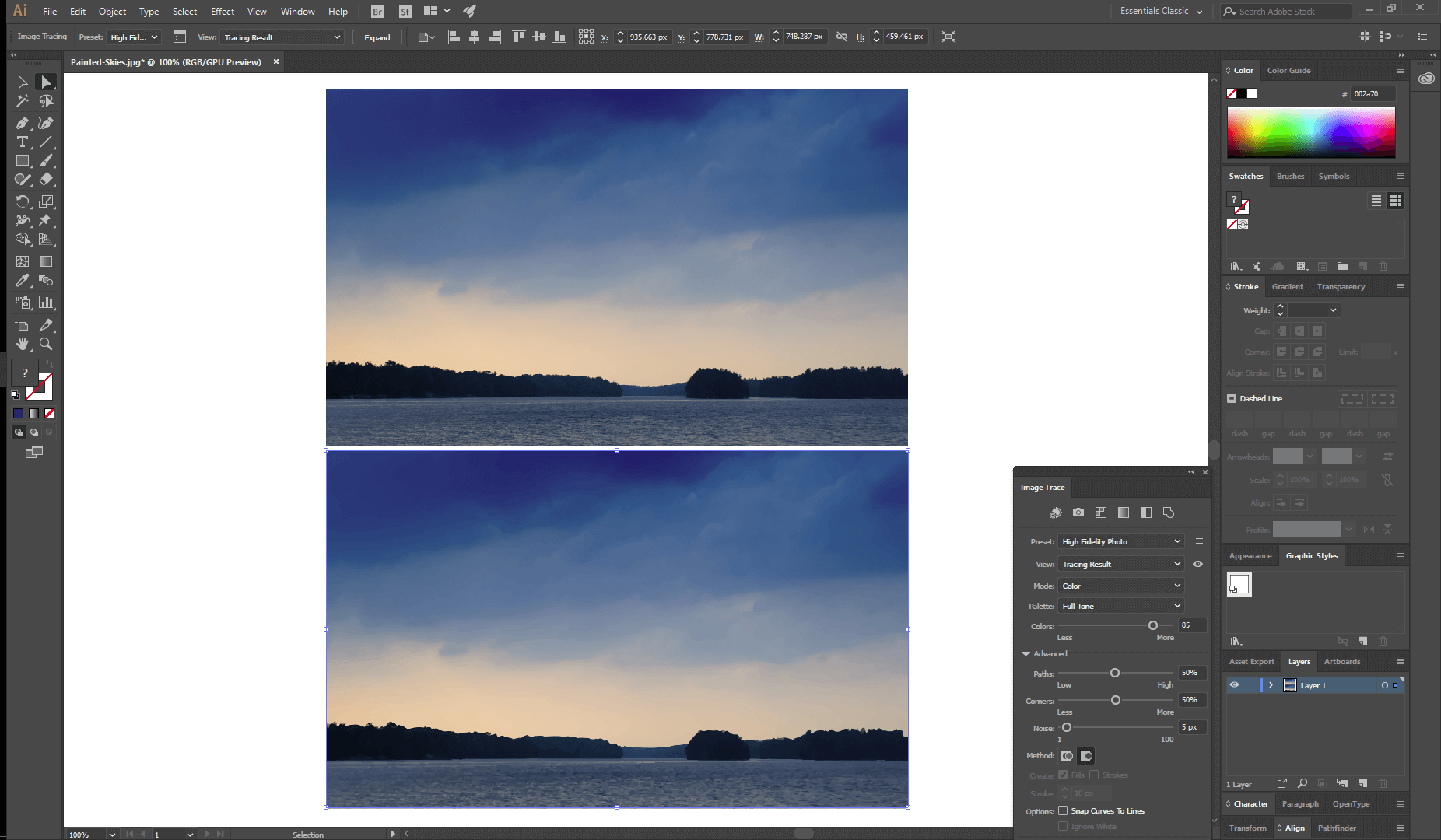
Pokud jde o zjednodušení složitých úloh kreslení, Illustrator v mnoha případech exceluje – ale ne ve všech. Sada nástrojů známá jako Live Trace a Live Paint umožňuje pořídit téměř jakýkoli rastrový obrázek a rychle jej převést do vektorového formátu. Ať už chcete převést naskenovaný náčrt do vektoru nebo potřebujete znovu vytvořit logo klienta ve škálovatelném vektoru z JPEG, tyto nástroje mohou ušetřit obrovské množství času a úsilí.
I když je to skvělý nástroj pro ilustraci, největší oblastí, kde by Illustrator mohl využít určité vylepšení, je způsob, jakým zpracovává vstup pomocí pera/stylu. Je pro mě docela zábavné, že program s názvem Illustrator nevyhrál v kategorii „nejlepší program pro umění“, ale to je z velké části proto, že vyniká v tolika různých funkcích, že se zdá, že jeho nástroje založené na tabletech nedostávají žádné specifické zaměření od vývojářů.
Bez problémů reaguje na citlivost na tlak a můžete jej použít k vytvoření úžasných ilustrací, ale pokud je vaším primárním cílem vektorové skicování, možná se budete chtít podívat na vítěze druhé kategorie, než učiníte konečné rozhodnutí. Pokud si chcete přečíst více, podívejte se na naše podrobné informace Recenze aplikace Illustrator zde.
Nejlepší program pro umění: CorelDRAW Graphics Suite
(Windows a MacOS)

Záměrně se propagovat uživatelům Adobe frustrovaným modelem pouze s předplatným, Grafická sada CorelDRAW se vydala moudřejší cestou a nabízí jak možnost předplatného, tak možnost jednorázového nákupu.
Jednorázová kupní cena je poměrně vysoká na 464 USD a neobdržíte žádné aktualizace funkcí, ale vaše licence nikdy nevyprší. Abychom zůstali v aktuálním stavu, může být levnější zvolit si předplatné, jehož cena je s Illustratorem konkurenceschopná na 19.08 USD měsíčně (účtováno ročně za cenu 229 USD). V kupní ceně je zahrnuta řada dalších nástrojů včetně Photo-Paint, Font Manager, Website Creator a další.
Protože je CorelDRAW perfektní volbou pro digitální umělce vybavené tablety, podívejme se nejprve na nový nástroj LiveSketch. I když název působí jako kopie nástrojů s podobným názvem Illustrators, způsob, jakým funguje, je zcela odlišný.
Při kreslení pomocí tabletu ve většině vektorových programů můžete vytvářet vektorové tvary na základě tahů perem, ale LiveSketch ve skutečnosti mapuje vaše náčrty a vytváří idealizované segmenty čar z vašich opakovaných tahů. Ve skutečnosti je to poměrně obtížné vysvětlit, takže se omlouvám, pokud to nebylo zcela jasné, ale společnost Corel vytvořila rychlé úvodní video, které ukazuje, jak to funguje lépe než slova.

Kupodivu pro novou verzi CorelDRAW není k dispozici příliš mnoho výukového obsahu, pouze pro předchozí verze. To může být způsobeno tím, že se základní nástroje nezměnily, ale stále mi to připadá trochu zvláštní. Naštěstí má Corel na svých webových stránkách k dispozici poměrně slušnou instruktážní příručku s nějakým výukovým obsahem, i když by bylo stále snazší se naučit, kdyby bylo více zdrojů.
Navzdory tomu, co byste si mohli myslet z názvu, CorelDRAW není navržen pouze jako nástroj pro kreslení pro digitální umělce z volné ruky. Může také pracovat s běžnějšími nástroji pro vektorové tvary a používá stejný standardní systém bodů a cest k vytvoření a úpravě jakéhokoli objektu.
Může být také použit pro typografii a úlohy rozvržení stránky, ale nezvládá je tak dobře jako Illustrator. Vývojáři učinili nevysvětlitelné rozhodnutí nastavit výchozí typografická nastavení, jako je řádkování a sledování, na použití procent namísto bodů, které jsou typografickou standardní jednotkou. Na druhou stranu je ve skutečnosti schopen vytvářet vícestránkové dokumenty, ale pokud to se sazbou brožur a knih myslíte opravdu vážně, bude mnohem lepší, když použijete program speciálně navržený pro tyto úkoly.
Corel začlenil do softwaru řadu dalších funkcí, které v Illustratoru nenajdete, jako je jednoduchá integrace se službou WhatTheFont, která je obrovskou pomocí, kdykoli se snažíte zjistit, jaké písmo bylo použito na obrázku nebo logu. . Na méně vstřícné straně je také vestavěný obchod, který nabízí řadu dalších možností prodeje.
Nevadí mi, že se společnost snaží zvýšit své ziskové marže prodejem dalších softwarových balíčků, ale Corel také prodává nové nástroje pro tento program za neuvěřitelné ceny pod rouškou toho, že je nazývá „rozšíření“. ‘Fit Objects to Path’ a ‘Convert All to Curves’ jsou užitečné nástroje, ale účtovat za ně 20 $ za ně se zdá být trochu chamtivé, když by měly být zahrnuty. Můžete si přečíst více do hloubky recenze aplikace CorelDRAW zde na TechFewer.
Nejlepší vektorový grafický software: Soutěž
Kromě výše uvedených vítězů existuje na trhu řada dalších nástrojů pro vektorovou grafiku, které soupeří o první místo. Některé jsou úspěšnější než jiné, i když v seznamu je několik bezplatných možností pro ty z vás, kteří mají omezený rozpočet. Obecně nejsou tak vyleštěné jako kterákoli z placených možností, ale rozhodně se nemůžete hádat o ceně.
1. Serif Affinity Designer
(Windows a Mac)

Affinity se proslavila řadou cenově dostupných programů navržených tak, aby čelily lídrům v oboru úpravy fotografií na mobilních zařízeních i stolních počítačích a také vektorové grafiky. Cena pouze 54.99 USD za trvalou licenci, Affinity Designer je nejdostupnější placený program, který jsem zkontroloval, a můžete jej vyzkoušet po dobu 10 dnů pomocí bezplatné zkušební verze.
Existují skvělé nástroje pro kreslení bodů a jejich velké přátelské kotevní body se používají mnohem snadněji než výchozí nastavení aplikace Illustrator. K dispozici jsou také nástroje pro kreslení stylusem citlivé na tlak, i když neexistují žádné specializované nástroje, jako je Live Trace nebo LiveSketch.
Všechny vektorové programy umožňují kombinovat a spojovat více tvarů do nových tvarů různými způsoby, ale Affinity Designer je jedinečný v tom, že to umožňuje nedestruktivně. Tato flexibilita umožňuje zcela nové možnosti prototypování při experimentování s tvůrčím procesem.
Aby Affinity Designer pomohl proniknout na profesionální trh, podporuje širokou škálu formátů souborů, od vektorových standardů jako PDF a SVG až po proprietární formáty vytvořené aplikacemi Photoshop a Illustrator. I s těmito výhodami není zcela připraven vydělat si na vítězný kruh – ale pokud bude Serif i nadále agresivně prosazovat vývoj, pravděpodobně nebude dlouho trvat, než bude Affinity Designer připraven do centra pozornosti.
2. Xara Designer Pro X
(Pouze Windows)
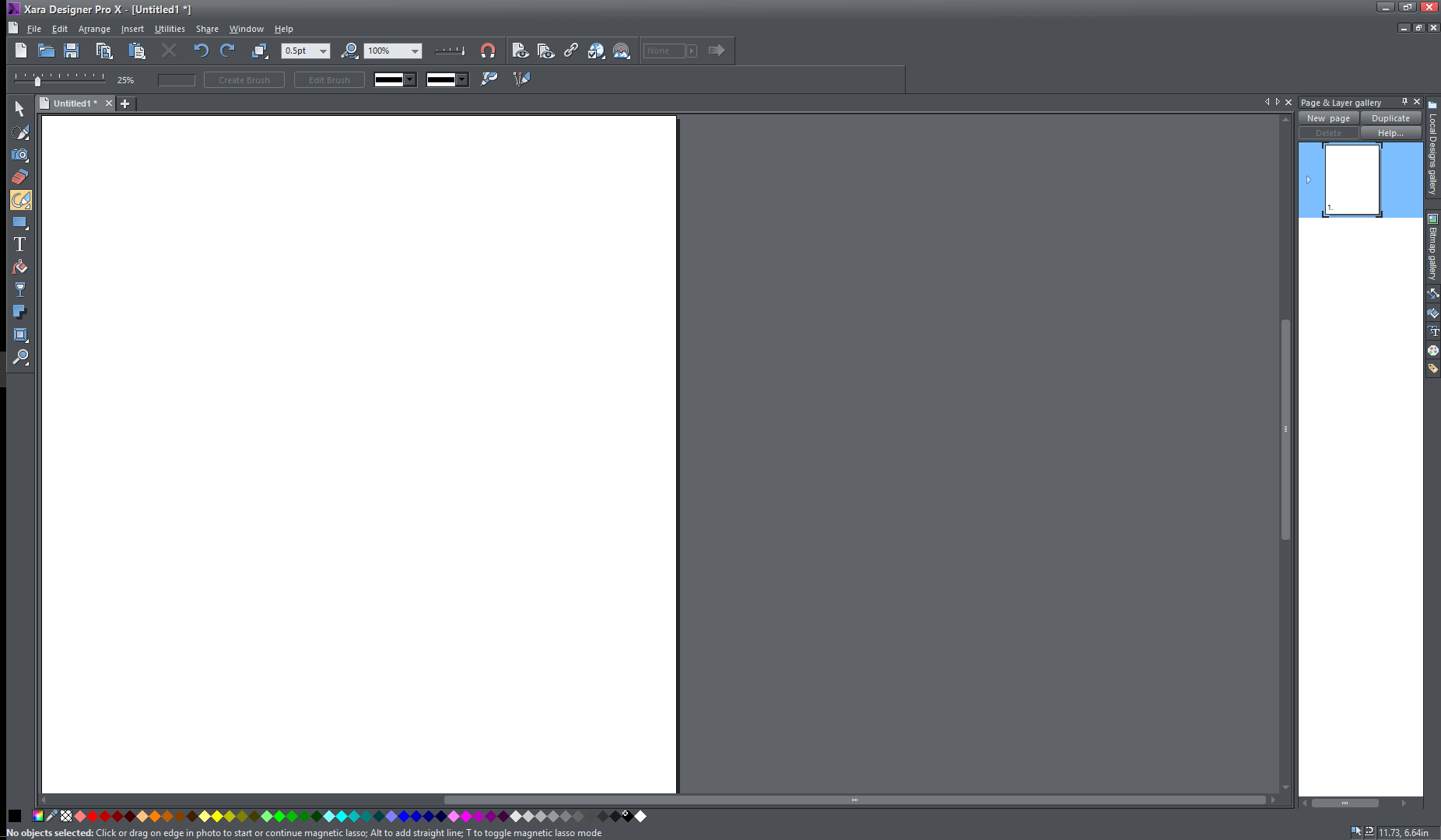
Xara je skoro tak stará jako Adobe a Corel, ale proti ohromné tržní síle Adobe si nevedla tak dobře. Designer Pro X stojí 149 USD, ale zahrnuje také řadu dalších funkcí nad rámec vytváření vektorové grafiky, včetně úprav fotografií, rozložení stránky a nástrojů pro tvorbu webových stránek (bez nutnosti programování).
Bohužel to znamená, že Xara nevynaložila zvláštní úsilí na vylepšení svých nástrojů pro vektorové kreslení. Zahrnují základní čárové a tvarové nástroje pro vytváření a úpravu vektorových tvarů, ale nejsou zde žádné časově úsporné doplňky, které byste očekávali v rozvinutějším programu. Zdá se také, že neexistují žádné speciální funkce pro práci s kreslícími tablety, i když jeden můžete stále používat jako myš ve tvaru pera.
Xara odvádí poměrně dobrou práci, protože poskytuje spoustu funkcí, aniž by zahlcovala rozhraní, ale důraz na to, aby bylo vše připraveno k přeměně na webovou stránku, může být trochu omezující. Někdy může tento záměr vyhnout se nepořádku, aby to bylo spíše matoucí než méně, jako v případě typografických nástrojů. Zatímco základní možnosti ovládání jsou slušné, každé nastavení je neoznačené a spoléhá na vyskakovací popisky, které označují, co má ovládat.
K jejich cti lze říci, že Xara odvedla dobrou práci a vytvořila velké množství výukového obsahu pro Designer Pro X, ale téměř nikdo jiný žádný nevytváří. Pokud chcete program, který nosí více klobouků, může to být pro vás, ale seriózní vektorový grafik bude hledat jinde.
3. Inkscape
(Windows, Mac, Linux)
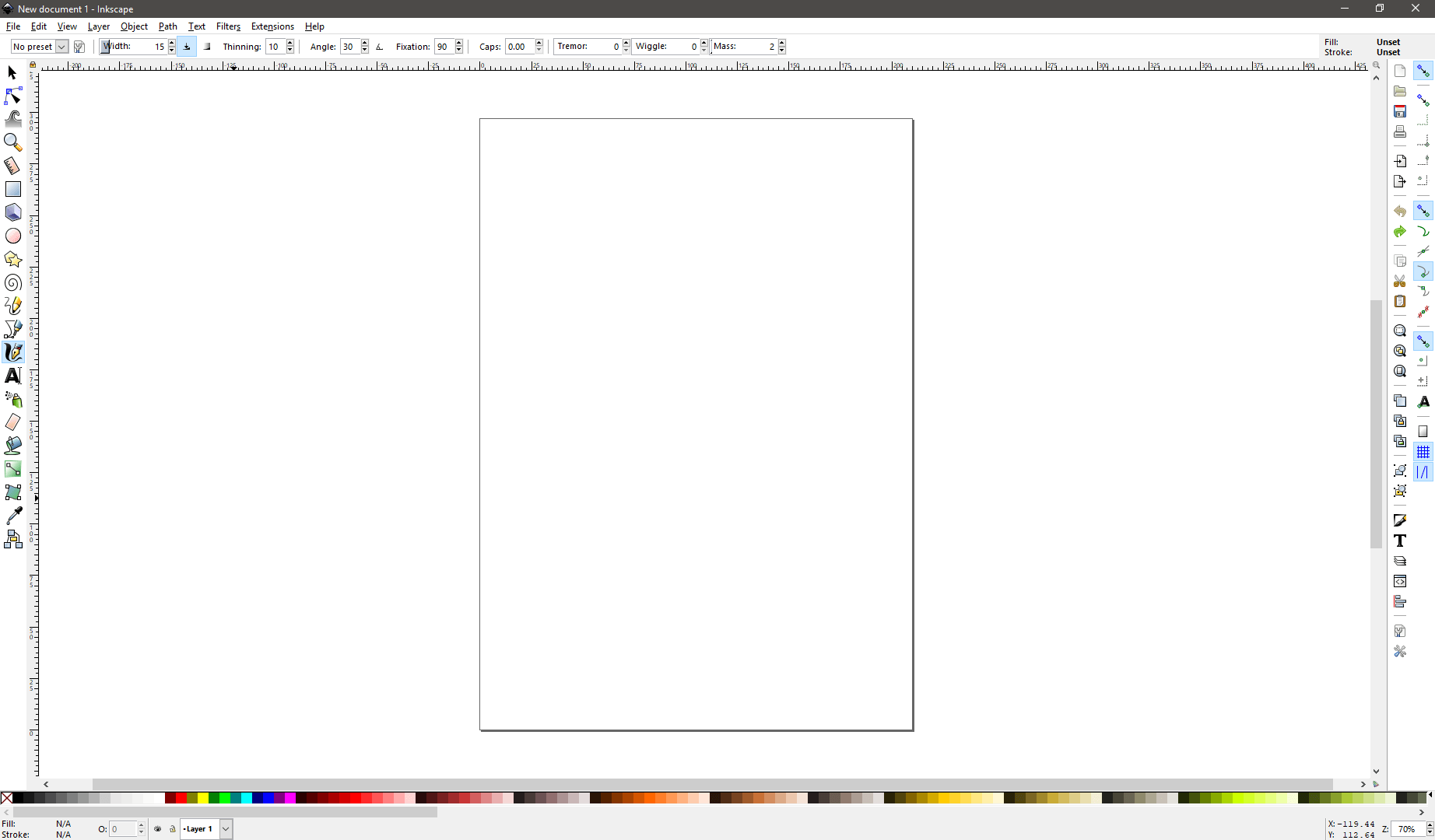
Pokud vysoké cenovky nalezené na některých jiných programech staví mimo váš dosah, hnutí open-source softwaru může poskytnout odpověď ve formě Inkscape. Je k dispozici za extrémně nízkou cenu zdarma a nabízí působivou úroveň funkčnosti ve srovnání s tím, co byste mohli očekávat od svobodného softwaru.
Obsahuje všechny standardní možnosti vektorového kreslení, ale má také schopnost reagovat na informace o tlaku z grafického tabletu. Nenabízí žádné efektní kreslicí funkce jako naši vítězové, ale obsahuje celou sadu filtrů, které mohou provádět některé užitečné funkce. Kromě toho program podporuje rozšíření napsaná ve skriptovacím jazyce Python, což vám umožňuje přidávat funkce, které se nenacházejí ve výchozí verzi programu.
Rozvržení rozhraní se trochu liší od toho, co získáte v jiných programech, protože komunita open-source má často nešťastný zvyk ignorovat uživatelskou zkušenost. Například, když chcete pracovat s textem, musíte se prohrabat několika kartami, abyste viděli všechny různé možnosti, i když je prostor pro jejich zobrazení na jednom místě.
Inkscape je samozřejmě stále technicky v beta verzi, ale posledních 15 let je také v beta verzi. Doufejme, že pokud někdy opustí beta verzi, vývojáři dostanou na palubu návrháře uživatelského prostředí, který může pomoci vyhladit některé z těchto vrásek rozhraní.
4. Gravit Designer
(Windows, Mac, Linux, ChromeOS)

Gravit Designer je další bezplatný program pro vektorovou grafiku, ale na rozdíl od Inkscape není open source. Je zvláštní, že se zdá, že to ušetřilo problémy s uživatelskými zkušenostmi, které sužují některé bezplatné programy. Má také jedinečnou výhodu v tom, že je k dispozici pro nejširší sadu operačních systémů a může dokonce běžet ve webovém prohlížeči.
Při prvním spuštění Gravit jsem narazil na menší problém, protože verze pro Windows vyžaduje instalaci z obchodu Microsoft, kterou nikdy nepoužívám. Nainstaloval se v pořádku, ale když jsem se ho pokusil spustit, oznámilo mi to, že nemám dostatečná oprávnění k přístupu. Nejsem si jistý, jestli je to jen proto, že je to první důvěryhodná aplikace, kterou jsem nainstaloval, ale váš počet najetých kilometrů se může lišit.
Zatímco jeho nástroje pro vektorové kreslení jsou poměrně standardní, nabízejí vynikající stupeň kontroly a snadné použití. Rozhraní je jasně navrženo a automaticky reaguje na konkrétní nástroj, který používáte, což je příjemné. Nedokáže reagovat na informace o tlaku z grafického tabletu a jeho typografické možnosti nepoužívají standardní jednotky, ale to jsou drobné problémy.
Gravit dokáže otevřít několik standardních vektorových formátů, jako jsou PDF, EPS a SVG, ale nepodporuje žádný z proprietárních formátů Adobe, což může být překážkou, pokud se pokoušíte pracovat s některým z těchto typů souborů. . I s tímto číslem jsem stále docela ohromen tím, jak je program celkově vybroušený, vezmeme-li v úvahu, že je zdarma. Pokud vás zajímá jen nezávazné experimentování s vektorovou grafikou, může se vám hodit Gravit.
Rozdíl mezi vektorovou a rastrovou grafikou
Jednou z nejčastějších otázek, kterou si nováčci ve světě počítačové grafiky kladou, je, co to vlastně vektorová grafika je. Není to nejrychlejší otázka na správnou odpověď, ale scvrkává se na to, jak počítač vytváří grafický obrázek, který vidíte na monitoru. Existují dva základní typy: rastrové obrázky a vektorové obrázky.
Téměř všechny obrázky, které vidíte online, jsou rastrové obrázky, které se skládají z mřížky pixelů stejně jako váš monitor nebo televizní obrazovka. Barva a jas každého pixelu jsou definovány 3 čísly v rozsahu od 0 do 255, z nichž každé představuje množství červené, zelené a modré v každém pixelu. Společně se mohou kombinovat a vytvořit téměř jakoukoli barvu, kterou lidské oko vidí.
Nejběžnějším typem rastrového obrázku používaného v počítači je formát JPEG: snímky z Instagramu pořizujete ve formátu JPEG, memy ukládáte ve formátu JPEG a soubory JPEG posíláte e-mailem svým přátelům a spolupracovníkům. Ale pokud jste se někdy pokusili vytisknout obrázek, který jste našli online, všimli jste si, že se obvykle vytiskne buď drobně, pixelově nebo extrémně rozmazaně. Je to proto, že zvětšení velikosti rastrového obrázku nepřidá do souboru žádné nové informace, ale spíše jen roztáhne to, co tam je, a vaše oko to vidí jako rozmazání nebo pixelaci.
Představte si mřížku pixelů jako okenní zástěnu domácnosti. Pokud byste mohli nějak roztáhnout obrazovku na dvojnásobek normální velikosti, nečekali byste, že vzdálenost mezi dráty zůstane stejná. Místo toho byste skončili s něčím spíše jako kuřecí drát – všechny mezery v obrazovce by se jen zvětšily. Každý z pixelů by se zvětšil, ale nebyly by žádné nové.
Na druhou stranu vektorový obrázek nepoužívá mřížku pixelů. Místo toho jsou všechny křivky, čáry a barvy, které vidíte, uloženy v souboru obrázku jako matematické výrazy. V hodině matematiky se mi moc nedařilo, abych přesně pochopil, jak se to dělá, ale stačí vědět, že můžete proporcionálně zvětšit měřítko obrázku na libovolnou velikost a výsledek se bude stále zobrazovat ve stejné kvalitě. Jinými slovy, můžete změnit malý obrázek z obrazovky počítače na nástěnnou malbu velikosti mrakodrapu a stále by byl ostrý a ostrý.
Druhou stranou je, že vektorová grafika není příliš podporována programy pro prohlížení obrázků, jako jsou webové prohlížeče nebo náhledy obrázků zabudované v operačních systémech. V závislosti na tom, jaký vektorový formát a webový prohlížeč používáte, možná budete moci zobrazit vektorovou grafiku na webu, ale i když se vůbec načte, nemusí se zobrazit správně. Rastrové obrázky ve formátu JPEG jsou podporovány téměř každým elektronickým zařízením vytvořeným za posledních 20 let, takže je obvykle nutné převést vektorovou grafiku na rastrovou grafiku, než ji budete sdílet se zbytkem světa.
Jak jsme vybrali nejlepší software pro vektorovou grafiku
Existuje mnoho dostupných programů, které dokážou vytvářet a upravovat vektorovou grafiku, ale překvapivě mnoho z nich je věnováno extrémně specifickým účelům, jako je SketchUP pro 3D kreslení nebo AutoCAD pro počítačově podporované inženýrské navrhování. U těchto recenzí jsem zvažoval pouze obecnější programy, protože nabízejí největší flexibilitu v tom, jak jsou používány.
I když není možné ignorovat otázku osobních preferencí, pokud jde o výběr vašeho oblíbeného vektorového grafického programu, pokusil jsem se standardizovat proces kontroly pomocí následujících kritérií:
Funguje to dobře s grafickými tablety?
Mnoho grafiků se nejprve naučilo své dovednosti pomocí tradičních médií, jako je pero a inkoust. Pokud jste strávili roky zdokonalováním svých dovedností v offline světě, možnost přenést tyto dovednosti do digitálního kreslícího tabletu a vektorového grafického programu je obrovskou výhodou. Některé programy jsou k tomuto účelu zaměřeny více než jiné, ale každý dobrý vektorový program by měl být schopen bezproblémově pracovat s grafickými tablety.
Může to zjednodušit složité úkoly kreslení?
Samozřejmě, ne každý, kdo chce pracovat s vektorovou grafikou, je zručný umělec od ruky (včetně toho vašeho), ale to neznamená, že je nám svět vektorové grafiky uzavřen. I když nemůžete ručně nakreslit nic, co by se podobalo dokonalému kruhu, téměř každý vektorový program vám jej umožní jednoduše a snadno vytvořit.
Ale co složitější kreslicí úlohy? Je snadné upravit tvar a tok každého bodu, křivky a úsečky? Umožňuje vám rychle přeskupovat, zarovnávat a mozaikovat? Dokáže snadno vysledovat obrysy importovaných rastrových obrázků? Dobrý vektorový grafický program zaškrtne všechna tato políčka.
Zvládá typografii efektivně?
Vektorová grafika je skvělá pro řadu účelů, ale jedním z nejběžnějších je vytváření log, která lze škálovat na jakoukoli velikost a přitom vypadají skvěle. I když nejste profesionální designér, možná budete chtít pracovat s textem a dobrý program pro vektorovou grafiku vám poskytne úplný stupeň typografické kontroly, aniž by vás nutil do ohavné říše WordArt. Ostatně každé digitální písmo je už jen řada vektorových grafik, takže by neměl být problém s nimi pracovat.
Podporuje širokou škálu vektorových formátů?
Jak jsem zmínil ve vysvětlení vektorové vs. rastrové obrázky, rastrové obrázky se nejčastěji zobrazují jako JPEG. Bohužel vektorová grafika nemá podobně oblíbený standard a často najdete vektorové soubory ve formátu Illustrator, PDF, EPS, SVG, PostScript a mnoha dalších formátech. Někdy má každý formát dokonce řadu různých verzí v závislosti na tom, jak jsou soubory staré, a některé programy si s nimi příliš neporadí. Dobrý program bude schopen číst a zapisovat širokou škálu formátů, aby vyhovoval jakékoli situaci.
Je to snadné?
Toto je jeden z největších problémů každého programu, ale je to zvláště důležité, pokud jde o programy pro vektorovou grafiku. Pokud odkládáte práci, ztrácíte čas bojem s programem – nebo si taháte vlasy – když potřebujete vytvořit vektorovou grafiku, budete na tom lépe s uživatelsky přívětivějším programem, který má pečlivě navržené rozhraní.
Má dobrou výukovou podporu?
Programy pro vektorové grafiky mívají neuvěřitelné množství funkcí a každý vývojář má svou vlastní filozofii designu uživatelské zkušenosti. To může ztížit učení se nového programu, i když již máte zkušenosti s vektorovou grafikou. Dobrý program bude mít užitečnou úvodní zkušenost a spoustu školicích materiálů, které vám pomohou naučit se jej používat.
Je to cenově dostupné?
Grafický software je v minulosti extrémně drahý, ale tato realita se za poslední desetiletí dost změnila. Modely předplatného softwaru se staly oblíbenou metodou, jak překonat bariéry počáteční kupní ceny, ačkoli mnoho uživatelů tento přístup považuje za frustrující. Stále existují některé drahé programy bez předplatného, ale existují také některé novější, dostupnější vyzyvatelé, kteří mění krajinu.
Konečné slovo
Svět vektorové grafiky může být vzrušujícím místem plným kreativních příslibů, pokud máte ty správné nástroje. V tomto případě jsou nástroji softwarové programy (a možná dobrý grafický tablet), ale stejně jako umělecké nástroje ve skutečném světě mohou osobní preference hrát obrovskou roli v tom, co vám vyhovuje.
Adobe Illustrator může být průmyslovým standardem a CorelDRAW mohou být skvělé pro některé umělce z volné ruky, ale to neznamená, že se budou hodit k vašemu osobnímu stylu. Tvůrčí procesy jsou pro každého tvůrce jedinečné, takže si vyberte ten, který vám udělá radost!
Vynechal jsem váš oblíbený program pro vektorovou grafiku? Dejte mi vědět do komentářů a já se na to určitě podívám!
poslední články